Wix Editor: הצגה ובחירה של אלמנטים חופפים
2 דקות
אם אתם לא מצליחים לבחור באלמנט בזמן עריכת האתר, יכול להיות שהוא ממוקם מאחורי אלמנט אחר. תוכלו לבחור את האלמנטים האלה כדי לנהל, לשנות או לערוך אותם דרך חלונית ה-Layers (שכבות) ודרך התפריט שמוצג בקליק ימני על העכבר.
בחירת אלמנטים באמצעות חלונית Layers (שכבות):
חלונית השכבות מציעה דרך ברורה ומאורגנת לצפות באלמנטים שיש בעמוד ולבחור בהם. החלונית מחולקת לחלק עליון, לעמוד הראשי ולחלק תחתון בהתאם לפריסת העמוד שלכם, כדי לאפשר לכם למצוא במהירות את האלמנט הרצוי.
כדי לבחור אלמנטים מהחלונית Layers (שכבות):
- היכנסו ל-editor.
- הקליקו על Layers (שכבות)
 משמאל למטה ב-editor.
משמאל למטה ב-editor. - הקליקו על Header (ראש העמוד), Page (עמוד) או Footer (תחתית העמוד).
- הקליקו על האלמנט הרלוונטי ברשימה.
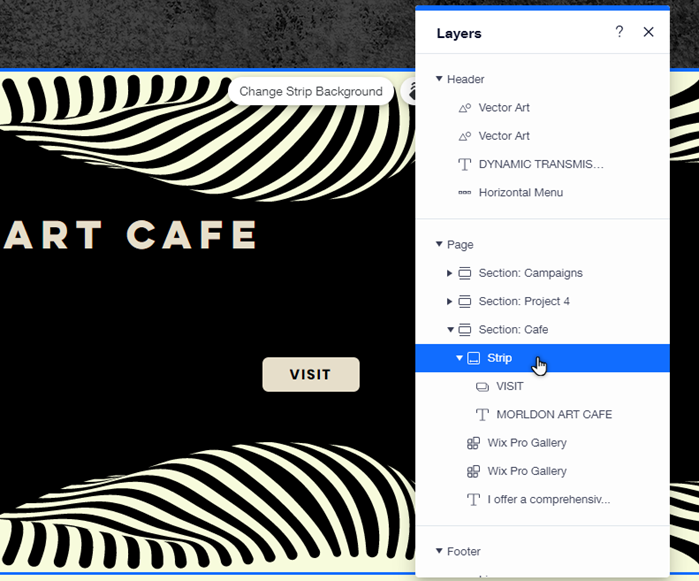
הידעתם?
- אחרי שתבחרו אלמנט בחלונית, תוכלו לערוך ולשנות אותו לפי הצורך.
- אתם יכולים להשתמש בחלונית Layers עם מצב Dev mode כדי להסתיר אלמנטים ספציפיים ולהתמקד בהם באופן זמני. לפרטים נוספים על עבודה עם חלונית ה-Layers
בחירת אלמנטים באמצעות התפריט שמוצג בקליק ימני על העכבר
בהתאם לסוג האלמנט, תפריט הקליק הימני מציג מספר פעולות להתאמה וניהול של אלמנטים. אתם יכולים להשתמש בו גם כדי לראות ולבחור פריטים (אלמנטים) חופפים באזור של העמוד, ולשנות אותם לפי הצורך.
כדי לבחור אלמנטים בקליק ימני:
- היכנסו ל-editor.
- הקליקו קליק ימני על אלמנט ב-editor.
- עברו עם העכבר מעל האפשרות Overlapping Items (פריטים חופפים).
- הקליקו על האלמנט הרלוונטי ברשימה.
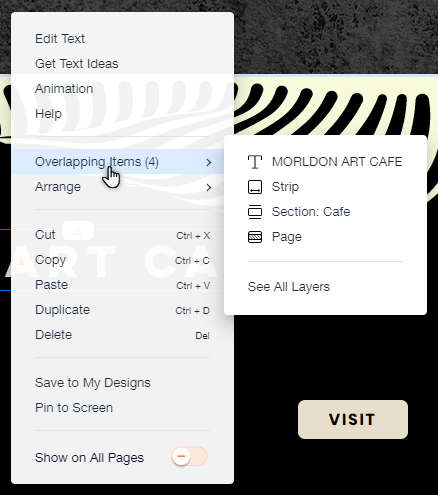
שימו לב:
- אחרי שתבחרו פריט, תוכלו להזיז אותו ממקום למקום או להעביר אותו קדימה או אחורה. לפרטים נוספים על סידור אלמנטים באמצעות תפריט הקליק הימני
- משתמשי Mac צריכים ללחוץ על Ctrl ואז להקליק על העכבר כדי לפתוח את התפריט.
טיפ:
אתם יכולים גם להקיש על Ctrl + Shift + M כדי לעבור בין האלמנטים בעמוד עד שתגיעו לאלמנט הנכון, ועל Ctrl + M כדי לעבור אחורה בין האלמנטים.

